5 טריקים שיאריכו משמעותית את חיי הסוללה של הסמארטפון
טכנולוגיית הסוללות מתקדמת במהירות ולכל דגם יש מצב חיסכון - אך אתם עדיין תוהים למה המכשיר לא עומד בקצב שלכם ומשווע למטען מוקדם מהצפוי. מה עושים? מייעלים את השימוש בו, מנטרלים אנטנות וחיישנים ומוותרים על התראות אוטומטיות. מדריך
מהפכת המובייל סחפה אותנו בסערה ובכל כיס אפשר למצוא סמארטפון, אליו מחובר אדם שלא יכול בלעדיו. ואולם, הטכנולוגיה עדיין לא מאפשרת לרוב המכשירים לפעול כמה שאנחנו צריכים - והסוללה נוטה להיגמר בדיוק כשאנחנו הכי זקוקים למכשיר.
הגל האחרון של מכשירי הדגל בעלי המסכים החדים במיוחד אף קיצר את זמני הסוללה בכמה מהדגמים, מה שפוגע בחוויית השימוש. מדריך זה ילמד אתכם שיטות פשוטות לייעול פעולת הטלפון הנייד, מה שיצמצם את צריכת הסוללה וייתן לכם עוד כמה שעות של פייסבוק, טינדר וקנדי קראש.
1. תצוגה
המסך הוא אחד הגורמים ששותים את הסוללה שלכם הכי הרבה. אי אפשר להשתמש בסלולרי בלעדיו, אבל אפשר בהחלט לצמצם את צריכת האנרגיה שלו ועדיין להצליח לקרוא מיילים, לגלוש ולנווט.
א. בהירות. הבהירות האוטומטית אמנם מבטיחה שלא תשרפו את הסוללה שלכם על בהירות מקסימלית כשאתם לא צריכים, אך עדיין נשענת על חיישן שקורא את תאורת הסביבה. והחיישן הזה, כפי שניחשתם - צורך חשמל. מה עושים? פשוט מאוד: מכוונים את הבהירות בעצמכם (במסך ההגדרות המהירות), לרמת התאורה הנמוכה ביותר שעדיין מאפשרת לכם לקרוא את המסך.

ב. כיבוי המסך. הכיבוי האוטומטי מבטיח שלא תבזבזו זמן סוללה יקר כשאתם לא משתמשים בטלפון. המשתמש הממוצע מכוון אותו לכיבוי אחרי שתי דקות, כי קצת מעצבן לפתוח מחדש את הטלפון בכל פעם רק משום שהעדפתם להניח אותו לרגע בצד. בניגוד לכך, המלצתנו היא לכוון את כיבוי התצוגה למינימום האפשרי, מתוך מסך התצוגה של תפריט ההגדרות הראשי. כשמדובר בזמן הסוללה, חבל על כל טיפה.
2. תקשורת
האלמנט השני ששותה הכי הרבה אנרגיה הוא יחידת התקשורת של הסמארטפון. מדובר, בסופו של דבר, במקלט-משדר בעל מספר אנטנות שכולן צורכות חשמל ובפועל - לא את כולם אתם צריכים בכל רגע נתון.
א. קישוריות. כבו את אנטנת ה-WiFi כשאתם משתמשים בחיבור נתונים סלולרי; גם אם אינה מחוברת לרשת, היא פעילה ומחפשת רשתות. כבו גם את אנטנת הבלוטות', שעושה את אותו הדבר בדיוק.
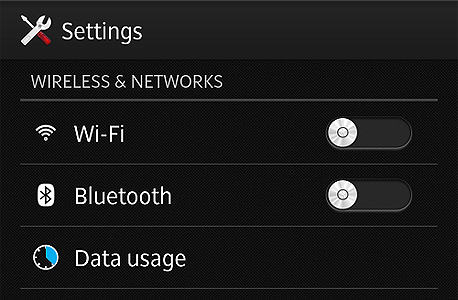
ב. כבו את שירותי המיקום. כשאתם מסיימים לנווט בווייז או בגוגל Maps (למנווטים באפל Maps: בהצלחה), פשוט כבו את ה-GPS מחלון ההגדרות המהירות. מדובר ברכיב תקשורת תובעני במיוחד, שלמעט בשעת ניווט, אפשר בהחלט להסתדר בלעדיו עד שיפגוש הסלולרי את המטען.
ג. NFC. זהו רכיב תקשורת שמתבסס על אות קצר-טווח, שמחובר לאמצעי תשלום, גאדג'טים ותקשורת בין מכשירים. הרכיב הזה מאוד פופולרי באירופה, במזרח ובארה"ב - אך לא ממש בישראל. כל הטלפונים שנמכרים בארץ יוצאים מהקופסה כשה-NFC שלהם פעיל. אז אם אינכם משתמשים בו (או שעד כה, לא הייתם מודעים לקיומו) - זה הזמן לכבות אותו (מתוך מסך ההגדרות המהירות, או מתפריט הקישוריות בחלון ההגדרות).
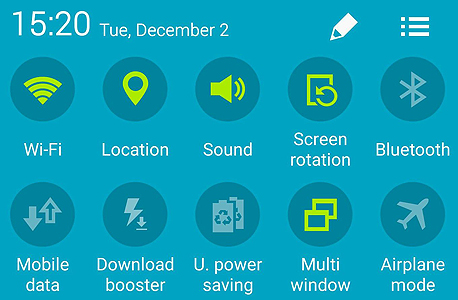
ד. אודיו. תכונת הרטט דורשת יותר אנרגיה מהצלצול, שכן מדובר בהפעלת מנוע פיזי. אם ברצונכם לחסוך בסוללה, כבו אפשרות זו מתפריט ההגדרות המהירות והסתפקו בצלצול חלש. כשהמכשיר בכיס או בתיק זה לא רעיון טוב, אך אם אתם במקרה יושבים בדיון או בשיעור, מספיק שתניחו את הטלפון כשפניו כלפי מעלה ותשימו לב כשהוא מתריע על שיחה.
3. חיבור לרשת
יש הרבה דברים שהסמארטפון שלנו עושה מבלי שנרגיש - וכוללים גישה לרשת. כמובן שמדובר בפעולות שעולות לכם בזמן סוללה ולא כולן חיוניות לשימוש סטנדרטי.
א. סנכרון אוטומטי. רוב הסמארטפונים בישראל (וגם בעולם) מבוססים על אנדרואיד ולכן מחוברים אל שירותי גוגל למיניהם - מיילים שמגיעים מג'ימייל, נתוני מיקום שמועברים דרך ווייז וגוגל Maps, התראות על סרטונים חדשים שעלו בערוצים החביבים עליכם ביוטיוב ועוד. כשאינכם זקוקים לכל הטוב הזה פשוט נטרלו אותו: כבו את הסנכרון האוטומטי של מערכת ההפעלה ממסך הגדרות הסנכרון. כך, מידע חדש יוצג לכם רק כאשר תיכנסו לאפליקציות הרלוונטיות ותבצעו להן רענון.
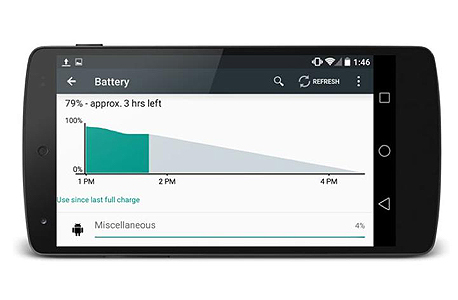
ב. התראות נכנסות. אפליקציות רבות מעבירות לכם התראות על מידע נכנס, עדכונים ותכנים באופן יזום. לשם כך, הן צריכות לפעול ברקע ללא הרף. מה עושים? פשוט נכנסים אל כל אפליקציה שמעבירה לכם התראות (פייסבוק, ווטסאפ, שירותי חדשות ועוד), מפעילים את תפריט ההגדרות שלה ומכבים את ההתראות. אל תשכחו להפעיל מחדש אחרי שתחברו את המכשיר למטען.
4. אפליקציות
לא כל האפליקציות נולדו שוות בכל הנוגע לצריכת סוללה. דווקא אלו שבהן אנו מרבים להשתמש הן גם ששותות הכי הרבה אנרגיה. למשל, אפליקציית פייסבוק דורשת יותר משאבי מערכת מכל אפליקציה אחרת. הפיתרון הוא פשוט במקרה הזה: השתמשו באפליקציות רק כשאתם צריכים אותן. אם כיביתם את הסנכרון האוטומטי וההתראות, כפי שהמלצנו - תוכלו פשוט להיכנס לאפליקציה ולקבל ממנה את מה שאתם צריכים ולאחר מכן לכבות אותה. איך עושים זאת? פשוט נכנסים לתפריט היישומים הפעילים ומכבים אותן.
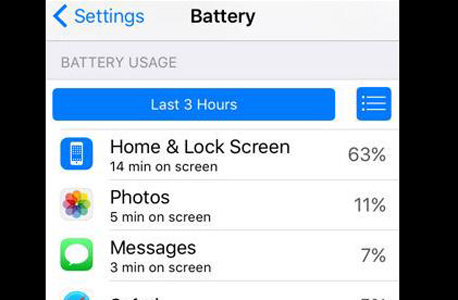
5. ממשקים טבעיים
סמארטפונים רבים כוללים ממשקים טבעיים, שנועדו להנעים את חוויית השימוש. למשל, לסמסונג יש תכונת פיצול מסך שמתפקדת כתפריט קיצורי דרך ותכונת תצוגה חכמה - שמשאירה את המסך דולק כשאתם צופים בו; ליצרניות רבות אחרות יש תכונת מענה אוטומטי כאשר הטלפון מצלצל והמשתמש מרים אותו ומצמיד לאוזן; מכשירי הנקסוס של גוגל מפעילים את החיפוש הקולי כשתגידו OK Google ועוד. כל התכונות הללו מצריכות חישנים שיפעלו ויזהו דיבור, תנועה וכולי. ההצעה שלנו היא לנטרל את הממשקים הללו (מתוך תפריט הממשקים הטבעיים והמחוות במסך ההגדרות) כשאתם רוצים לחסוך בסוללה. עוד רכיבי ממשק ששווה לנטרל הן ההפעלות הקוליות למיניהן - גוגל Now, סירי וקורטנה של ווינדוס פון.





